excel教程vb
ExcelVBA入门到精通
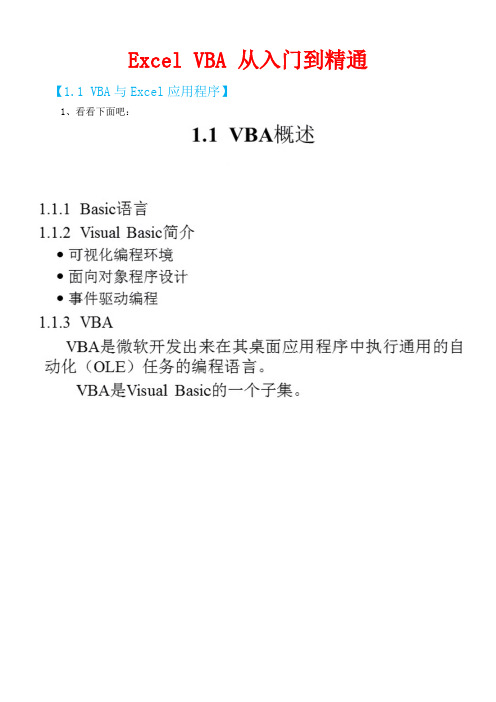
Excel VBA 从入门到精通【1.1 VBA与Excel应用程序】1、看看下面吧:2、VBA不仅仅能在excel中使用,在其它的office应用软件里面也是可以使用的,比如word。
【1.2 使用Excel的宏】1、看看下面吧:看看用“图形对象”执行宏的例子吧:上图中所说的“清理宏代码”的意思是删除那些不需要的宏代码(因为在录制宏的时候可能会一同生成许多并不需要的宏代码)。
看看对于宏的安全设置吧:2、在保存有宏代码的excel文件的时候,文件格式要注意,如果保存成普通的excel格式是不具有宏的功能的:3、如下图的代码中其实就是红色矩形中的代码有用,其它的代码是没什么作用的(录制宏的时候系统自动添加上去的),所以是可以删除掉的,这个就是“清理宏代码”的操作:【1.3 VBE开发环境】1、看看下面吧:2、如下图中的“ThisWorkbook”指的是工作薄,而Sheet1、Sheet2、Sheet3指的是三个工作表。
而我们录制的宏的代码都在模块里面:3、在代码编辑窗口中可以进行分割窗口、可以显示全代码或者每个代码单独显示等等操作:4、在输入对象属性和方法代码的时候有时候代码提示功能没有了,此时可以按“ctrl+j”来重新调出提示来:在输入命令的时候,想要在只输入了前几个字母的情况下想要让系统自动补全后面的字母的话,可以用编辑工具栏中的特定按钮来完成操作:【1.4 第一个VBA程序】 1、看看下面吧:2、看看上面例子的具体做法吧:首先创建窗体并添加按钮,然后摆放按钮的位置和改变按钮的标题和名字:我们先编辑“关闭”按钮的代码,双击这个按钮就可以写它的代码了(这个按钮的代码比较简单,所以我们先写它吧。
双击这个按钮是编辑这个按钮的默认事件,按钮的默认事件是“Click”):再来编写“九九乘法表”的代码吧:我们来编写一个模块,为了实现往excel表格里面写入乘法表的功能:然后给“生成到工作表”按钮添加代码:最终的代码是如下图所示:3、我们在输入命令的时候如果拼写正确系统会自动把命令的首字母大写的,如果输入错误就不会首字母大写了,这个也是我们排错的一个方法(但是vba中关键字是不区分大小写的)。
excel宏教程-VB
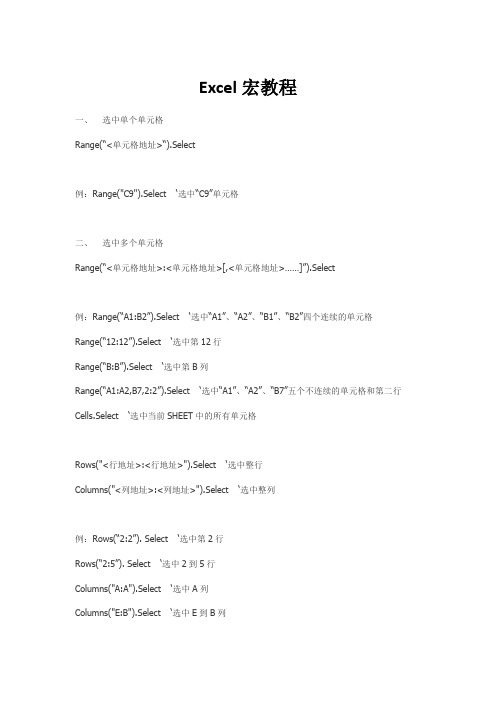
Excel宏教程一、选中单个单元格Range(“<单元格地址>“).Select例:Range("C9").Select …选中“C9”单元格二、选中多个单元格Range(“<单元格地址>:<单元格地址>[,<单元格地址>……]”).Select例:Range(“A1:B2”).Select…选中“A1”、“A2”、“B1”、“B2”四个连续的单元格Range(“12:12”).Select…选中第12行Range(“B:B”).Select…选中第B列Range(“A1:A2,B7,2:2”).Select…选中“A1”、“A2”、“B7”五个不连续的单元格和第二行Cells.Select …选中当前SHEET中的所有单元格Rows("<行地址>:<行地址>").Select …选中整行Columns("<列地址>:<列地址>").Select …选中整列例:Rows(“2:2”). Select…选中第2行Rows(“2:5”). Select…选中2到5行Columns("A:A").Select …选中A列Columns("E:B").Select …选中E到B列三、设置活动单元格Range("<单元格地址>").Activate注:设置活动单元格与选中单元格类似,不同之处就是后者在选中指定的单元格之前会将在此前已被选中的单元格取消掉。
前者在设置之前不会取消已选中的单元格,如果此时操作的单元格不是被选中的单元格,这时他实现的功能与选一个单元格相同。
四、给活动的单元格赋值ActiveCell.FormulaR1C1 = <值>例:Range("A1").SelectActiveCell.FormulaR1C1 = "Name"Range("B1").SelectActiveCell.FormulaR1C1 = "Age"Range("A2:B3").SelectRange("A2").ActivateActiveCell.FormulaR1C1 = " BUG"Range("B2").ActivateActiveCell.FormulaR1C1 = "12"Range("A3").ActivateActiveCell.FormulaR1C1 = "Archer"Range("B3").ActivateActiveCell.FormulaR1C1 = "37"五、得到指定单元格中的值Range("<单元格地址>").Text六、插入单元格Selection.Insert Shift:=<XlDirection值>Selection.EntireRow.InsertSelection.EntireColumn.Insert例:Selection.Insert Shift:=xlToRight …在当前选中单元格的位置插入单元格并将当前选中的单元格向右移动Selection.Insert Shift:=xlDown …在当前选中单元格的位置插入单元格并将当前选中的单元格向下移动Selection.EntireRow.Insert …在当前选中单元格的上面插入一行Selection.EntireColumn.Insert …在当前选中单元格的左侧插入一列七、设置字体属性1. 设置字体名称和大小 = <字体名称>Selection.Font.Size = <字号>例: = "隶书"Selection.Font.Size = 152. 设置字体样式Selection.Font.Bold = <True / False> …加粗Selection.Font.Italic = <True / False> …斜体Selection.Font.Underline = < XlUnderlineStyle(下划线样式)> …下划线XlUnderlineStyle(下划线样式):xlUnderlineStyleDouble …双下划线xlUnderlineStyleDoubleAccounting …会计用双下划线(如果当前单元格中的数据是数字时则下划线的宽度是当前单元格的宽度)xlUnderlineStyleNone 没有下划线xlUnderlineStyleSingle …单下划线xlUnderlineStyleSingleAccounting …会计用单下划线(如果当前单元格中的数据是数字时则下划线的宽度是当前单元格的宽度)3. 设置字体的颜色Selection.Font.ColorIndex = <0到56之间的数字>Selection.Font.Color = <RGB值>4. 设置字体的特殊效果Selection.Font.Strikethrough = <True / False> …删除线Selection.Font.Superscript = <True / False> …上标Selection.Font.Subscript = <True / False> …下标八、清空选中单元格里的内容Selection.ClearContents例:Range(“A1:A2,B7,2:2”).Select …选中“A1”、“A2”、“B7”五个不连续的单元格和第二行Selection.ClearContents …清空“A1”、“A2”、“B7”五个不连续单元格中的所有内容九、设置选中单元格的边线属性XlBordersIndex(边线):xlEdgeLeft '单元格左边线xlEdgeTop …单元格上边线xlEdgeRight …单元格右边线xlEdgeBottom …单元格下边线xlDiagonalDown …单元格左上右下斜线xlDiagonalUp …单元格左上右下斜线xlInsideVertical …多个单元格内垂直线xlInsideHorizontal …多个单元格内水平线1. 设置边线的类型Selection.Borders(<边线>).LineStyle = < XlLineStyle(边线类型)>XlLineStyle(边线类型):xlLineStyleNone …无样式xlContinuous …单线xlDash …破折号线(间隔线)xlDashDot …破折号点线xlDashDotDot …破折号点点线xlDot …点线xlDouble …双横线xlSlantDashDot …斜点线2. 设置边线的宽度Selection.Borders(<边线>).Weight = <XlBorderWeight(边线的宽度值)>XlBorderWeight(宽度值):xlHairline …极细xlThin …细xlMedium …中等xlThick …粗3. 设置边线的颜色Selection.Borders(xlEdgeLeft).ColorIndex = <0到56之间的数字>Selection.Borders(xlEdgeLeft).Color = <RGB值>十、删除选中的单元格Selection.Delete <XlDirection值>Selection.EntireRow.DeleteSelection.EntireColumn.Delete例:Selection.Delete Shift:=xlToLeft …删除选中的单元格,并将已删除单元格所在位置右面的单元格向左移动Selection.Delete Shift:=xlUp …删除选中的单元格,并将已删除单元格所在位置下面的单元格向上移动Selection.EntireRow.Delete …删除选中单元格所在的行Selection.EntireColumn.Delete …删除选中单元格所在的列十一、设置单元格背景色及图案1. 背景色Selection.Interior.ColorIndex = <0到56之间的数字> Selection.Interior.Color = <RGB值>2. 图案样式Selection.Interior.Pattern = <Constants(图案样式)>Constants(图案样式):xlSolid '实心xlGray75 '75% 灰色xlGray50 '50% 灰色xlGray25 '25% 灰色xlGray16 '12.5% 灰色xlGray8 '6.25% 灰色xlHorizontal '水平条纹xlVertical '垂直条纹xlDown '逆对角线条纹xlUp '对角线条纹xlChecker '对角线剖面线xlSemiGray75 '粗对角线剖面线xlLightHorizontal '细水平条纹xlLightVertical '细垂直条纹xlLightDown '细逆对角线条纹xlLightUp '细对角线条纹xlGrid '细水平剖面线xlCrissCross '细对角线剖面线3. 图案颜色Selection.Interior.PatternColorIndex = <0到56之间的数字>Selection.Interior.PatternColor = <RGB值>十二、返回工作表中的行数edRange.Rows.Count …返回从最小已输入内容的行号到最大已输入内容的行号之间的行数edRange.Rows(edRange.Rows.Count).Row …最大已输入内容的行号十三、得到当前EXCEL的文件名ThisWorkbook.Path …文件路径 …文件名ThisWorkbook.FullName …全路径十四、批注的操作1. 添加批注AddComment([Content])例:Range("A1").AddComment ("Writes the content in here!")2. 修改批注内容Comment.Text例:Range("B1").Comment.Text Text:= "Writes the content in here!"3. 显示/隐藏批注Comment.Visible = <True/False>4. 删除批注ClearComments例:Selection.Range("B1").ClearComments5. 选中批注Comment.Shape.Select True例:Range("D8").Comment.Shape.Select True6. 改变批注大小和位置Selection.ShapeRange.ScaleWidth <宽度比例>, msoFalse, <MsoScaleFrom> Selection.ShapeRange.ScaleHeight <高度比例>, msoFalse, <MsoScaleFrom>例:Selection.ShapeRange.ScaleWidth 1.5, msoFalse, msoScaleFromTopLeft …每次增加5%的宽度Selection.ShapeRange.ScaleHeight 0.6, msoFalse, msoScaleFromTopLeft …每次减少6%的宽度Selection.ShapeRange.Left = <左边距>Selection.ShapeRange.Top = <上边距>Selection.ShapeRange.Width = <宽度值>Selection.ShapeRange.Height = <高度值>十五、剪切、复制、粘贴Selection.Cut …剪切Selection.Copy …复制ActiveSheet.Paste …粘贴例:Range("A1").SelectSelection.CutRange("A2").SelectActiveSheet.PasteSelection.CopyRange("A3").SelectActiveSheet.Paste十六、选择性粘贴Selection.PasteSpecial <option>十七、改变列宽Selection.ColumnWidth = <宽度值> …指定列宽例:Columns("A:A").SelectSelection.ColumnWidth = 30 …改变已选列的宽度EntireColumn.AutoFit …自动改变列宽例:Columns("C:C").EntireColumn.AutoFit …根据C列的内容自动改变列的宽度在Excel 97中,"宏"是一个难以理解的概念,但对于一个具体的"宏"而言,却是容易理解的,如果说"将一块文字变为注释:黑体注释:,字号为注释:三号注释:"就可以看作一个"宏"的话,那么"宏"就不难理解了,其实Excel 97中的许多操作都可以是一个"宏"。
VB中操作Excel(创建EXCEL的OLE对象,前提,主机已安装EXCEL)

VB中操作Excel(创建EXCEL的OLE对象,前提,主机已安装EXCEL)一、Excel对象模型为了在VB应用程序中调用Excel,必须要了解Excel对象模型。
Excel对象模型描述了Excel的理论结构,所提供的对象很多,其中最重要的对象,即涉及VB调用Excel最可能用到的对象有:二、调用Excel在VB应用程序中调用Excel,实质是将Excel作为一个外部对象来引用,由Excel对象模型提供能从VB应用程序内部来程序化操纵的对象以及相关的属性、方法和事件。
1、在VB工程中添加对Excel类型库的引用为了能从VB应用程序中访问Excel丰富的内部资源,使Excel应用程序运行得更快,需要在VB工程中添加对Excel类型库的引用。
具体步骤如下:a)从VB5“工程”菜单中选择“引用”;b)在“引用”对话框中选择Excel类型库:"Microsoft Excel9.0 Object Library";c)单击左边小方框,使之出现“√”符号;d)按“确定”退出。
注:要想在VB应用程序中调用Excel,你的计算机系统中必须安装Excel。
2、引用Application对象Application对象是Excel对象模型的顶层,表示整个Excel应用程序。
在VB应用程序中调用Excel,就是使用Application对象的属性、方法和事件。
为此,首先要声明对象变量:或直接声明为Excel对象:在声明对象变量之后,可用CreateObject函数或GetObject函数给变量赋值新的或已存在的Application对象引用。
a)用CreateObject函数生成新的对象引用:字符串“Excel.Application”是提供Excel应用程序的编程ID,这个变量引用Excel应用程序本身。
b)用GetO场ect函数打开已存在的对象引用:上面语句打开文件SAMP.XLS。
3、Application对象常用的属性、方法示例1:求值数学表达式:三、使用Excel应用程序如前所述,在VB应用程序中调用Excel应用程序,就是使用Application对象的属性、方法和事件。
VB打开EXCEL的方法

VB打开EXCEL的方法在Visual Basic中,可以使用多种方法打开Excel文件。
以下是其中一些常用的方法。
1. 使用Excel对象库:使用Excel对象库可以直接在VB中打开Excel文件,并获取其内容。
首先,需要在VB项目中引用Excel对象库。
打开VB项目,在树状视图中选择"项目",然后选择"引用"。
在"可用组件"中找到"Microsoft Excel x.x Object Library"(其中 x.x 是Excel的版本号),勾选并点击"确定"。
接下来,可以使用以下代码打开Excel文件:```vbImports Excel = Microsoft.Office.Interop.ExcelDim xlApp As Excel.ApplicationDim xlWorkbook As Excel.WorkbookDim xlWorksheet As Excel.Worksheet' 创建Excel应用程序对象xlApp = New Excel.ApplicationxlApp.Visible = True' 打开Excel文件xlWorkbook =xlApp.Workbooks.Open("C:\path\to\your\excel\file.xlsx") xlWorksheet = xlWorkbook.Worksheets(1) ' 打开第一个工作表```通过以上代码,将打开Excel文件并将第一个工作表赋值给xlWorksheet 变量。
2. 使用OleDb连接:除了使用Excel对象库,还可以使用OleDb连接字符串来打开Excel 文件。
这种方法不需要引用Excel对象库,并且适用于各种版本的Excel 文件。
```vbImports System.Data.OleDbDim connectionString As String ="Provider=Microsoft.ACE.OLEDB.12.0;DataSource=C:\path\to\your\excel\file.xlsx;Extended Properties=Excel 12.0"Dim connection As OleDbConnection = NewOleDbConnection(connectionString)Dim adapter As OleDbDataAdapterDim dataSet As DataSet'打开连接connection.Open' 读取Excel数据dataSet = New DataSetadapter.Fill(dataSet)' 将数据加载到DataGridView控件DataGridView1.DataSource = dataSet.Tables(0)'关闭连接connection.Close```以上代码使用OleDb连接字符串连接到Excel文件,并将数据加载到DataSet中。
用VB操作Excel(VB6.0)(整理)
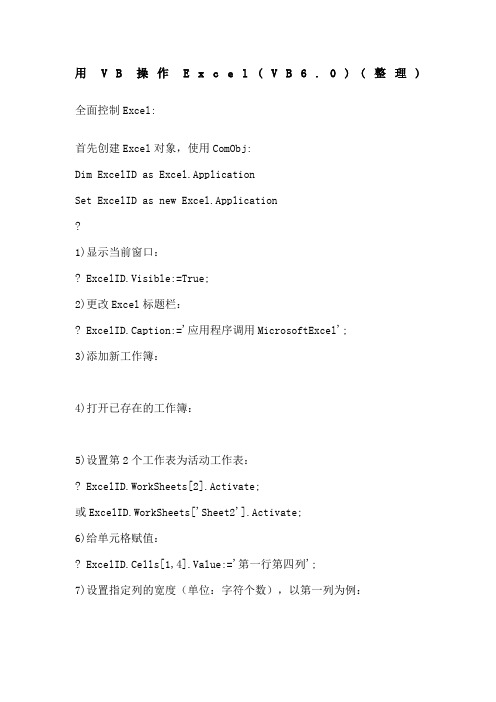
用V B操作E x c e l(V B6.0)(整理) 全面控制Excel:首先创建Excel对象,使用ComObj:Dim ExcelID as Excel.ApplicationSet ExcelID as new Excel.Application?1)显示当前窗口:? ExcelID.Visible:=True;2)更改Excel标题栏:? ExcelID.Caption:='应用程序调用MicrosoftExcel';3)添加新工作簿:4)打开已存在的工作簿:5)设置第2个工作表为活动工作表:? ExcelID.WorkSheets[2].Activate;或ExcelID.WorkSheets['Sheet2'].Activate;6)给单元格赋值:? ExcelID.Cells[1,4].Value:='第一行第四列';7)设置指定列的宽度(单位:字符个数),以第一列为例:8)设置指定行的高度(单位:磅)(1磅=0.035厘米),以第二行为例:9)在第8行之前插入分页符:? ExcelID.WorkSheets[1].Rows[8].PageBreak:=1;10)在第8列之前删除分页符:11)指定边框线宽度:? 1-左 2-右 3-顶4-底 5-斜(\) 6-斜(/)12)清除第一行第四列单元格公式:13)设置第一行字体属性:14)进行页面设置:a.页眉:b.页脚:c.页眉到顶端边距2cm:d.页脚到底端边距3cm:e.顶边距2cm:f.底边距2cm:g.左边距2cm:h.右边距2cm:i.页面水平居中:j.页面垂直居中:k.打印单元格网线:15)拷贝操作:a.拷贝整个工作表:b.拷贝指定区域:c.从A1位置开始粘贴:d.从文件尾部开始粘贴:16)插入一行或一列:17)删除一行或一列:18)打印预览工作表:19)打印输出工作表:20)工作表保存:? Endif21)工作表另存为:? ExcelID.SaveAs('C:\Excel\Demo1.xls');22)放弃存盘:23)关闭工作簿:24)退出Excel:? ExcelID.Quit;25)设置工作表密码:26)EXCEL的显示方式为最大化ndowState=xlMaximized?27)工作薄显示方式为最大化28)设置打开默认工作薄数量? ExcelID.SheetsInNewWorkbook=329)'关闭时是否提示保存(true保存;false不保存) ? ExcelID.DisplayAlerts=False30)设置拆分窗口,及固定行位置31)设置打印时固定打印内容32)设置打印标题33)设置显示方式(分页方式显示)34)设置显示比例35)让Excel响应DDE请求用VB操作EXCEL示例代码? Private Sub Command3_Click()? On Error GoTo err1? Dim i As Long? Dim j As Long? Dim objExl As Excel.Application '声明对象变量? Me.MousePointer=11 '改变鼠标样式? Set objExl=New Excel.Application'初始化对象变量? objExl.SheetsInNewWorkbook=1? '将新建的工作薄数量设为1?? objExl.Sheets("book1").Select? '选中工作薄<book1>? For i=1 To 50'循环写入数据? For j=1 To 5? If i=1 Then??? objExl.Cells(i,j)="E"&i&j? Else??? objExl.Cells(i,j)=i&j? EndIf? Next? Next? objExl.Rows("1:1").Select '选中第一行? Format(Now,"yyyy年mm月dd日hh:MM:ss")? '给工作表加密码? Contents:=True,Scenarios:=True? objExl.Visible=True? '使EXCEL可见? objExl.SheetsInNewWorkbook=3? '将默认新工作薄数量改回3个? ? Set objExl=Nothing'清除对象? Me.MousePointer=0 '修改鼠标? ExitSub? err1:??? objExl.SheetsInNewWorkbook=3?? objExl.DisplayAlerts=False? '关闭时不提示保存? objExl.Quit'关闭EXCEL? objExl.DisplayAlerts=True '关闭时提示保存? Set objExl=Nothing? Me.MousePointer=0? End Sub。
excelVBA基础入门教案

Excel-VBA基础入门教案第一章:VBA概述1.1 了解VBA的概念解释VBA的含义和作用介绍VBA与其他编程语言的区别1.2 VBA的应用场景展示VBA在Excel中的实际应用案例讨论VBA在提高工作效率方面的优势1.3 VBA的安装和设置指导学生安装VBA宏功能演示如何设置VBA的运行环境第二章:VBA编程基础2.1 VBA编程环境介绍VBA的编程界面和工具栏演示如何新建和使用模块2.2 变量和数据类型讲解变量的概念和作用介绍常用的数据类型及其使用方法2.3 常用操作符和表达式解释算术、比较和逻辑操作符的含义和用法展示如何使用这些操作符进行计算和判断第三章:VBA控制结构3.1 顺序结构讲解顺序结构的含义和作用演示如何使用顺序结构编写简单的宏3.2 选择结构解释选择结构的含义和作用展示如何使用选择结构根据条件执行不同代码块3.3 循环结构讲解循环结构的概念和类型演示如何使用循环结构重复执行代码块第四章:常用VBA函数4.1 数学函数介绍数学函数的作用和用法演示如何使用数学函数进行计算4.2 文本函数讲解文本函数的含义和用途展示如何使用文本函数处理字符串4.3 日期和时间函数解释日期和时间函数的概念和用法演示如何使用日期和时间函数获取当前日期和时间第五章:Excel对象和集合5.1 Excel对象模型介绍Excel对象模型的结构和主要对象演示如何使用对象模型操作Excel对象5.2 工作簿和工作表操作讲解如何创建、打开、关闭和复制工作簿和工作表演示如何使用VBA操作工作簿和工作表5.3 单元格操作解释如何选取、修改和格式化单元格展示如何使用VBA操作单元格数据和格式第六章:VBA代码调试技巧6.1 了解调试工具介绍Excel VBA开发工具栏中的调试工具演示如何使用调试工具进行断点设置、单步执行等操作6.2 使用错误处理结构讲解错误处理结构的概念和用法展示如何使用错误处理结构提高代码的健壮性6.3 常见错误类型及解决方法分析常见的VBA错误类型及其原因提供解决这些错误的常用方法和技巧第七章:用户界面设计7.1 认识用户界面设计解释在VBA中创建用户界面的意义和作用介绍常用的用户界面设计工具和组件7.2 常用用户界面设计组件讲解标签、按钮、文本框等组件的属性和事件演示如何使用这些组件创建个性化的用户界面7.3 界面与代码的交互解释界面组件与VBA代码之间的交互原理展示如何通过用户界面组件控制代码的执行流程第八章:文件操作8.1 文件系统对象(FSO)介绍文件系统对象的概念和主要方法演示如何使用FSO进行文件和目录的操作8.2 文件读写操作讲解在VBA中进行文件读写操作的原理和方法展示如何读取和写入文本文件、Excel文件等8.3 实现文件操作实例提供文件操作的实际案例,让学生学会如何应用所学知识第九章:VBA高级应用9.1 数组和集合讲解数组和集合的概念、作用和用法展示如何使用数组和集合存储和管理大量数据9.2 递归算法解释递归算法的概念和特点演示如何使用递归算法解决实际问题9.3 动态对象创建介绍动态对象的概念和作用展示如何动态创建和使用对象第十章:综合实例开发10.1 实例简介介绍一个综合实例的项目背景和需求分析10.2 需求分析与设计分析项目的需求,设计相应的功能模块10.3 编码实现使用所学的VBA知识,编写代码实现项目功能10.4 测试与优化对项目进行测试,找出并修复可能存在的错误根据测试结果对项目进行性能优化第十一章:Excel Add-In 开发11.1 Add-In 概念介绍解释Add-In 的含义和作用介绍Add-In 的类型及其应用场景11.2 创建和部署Add-In讲解如何创建自定义Add-In演示Add-In 的部署和安装方法11.3 Add-In 高级编程探讨Add-In 的高级编程技巧展示如何扩展Excel 功能和使用体验第十二章:VBA与外部数据交换12.1 了解外部数据交换解释VBA 与外部数据交换的意义和作用介绍常见的外部数据源及其应用场景12.2 使用ADO 连接外部数据讲解ADO (ActiveX Data Objects) 的概念和用法演示如何使用ADO 连接和操作外部数据源12.3 导入和导出数据讲解如何导入和导出数据的方法和技巧展示如何使用VBA 导入和导出Excel 数据第十三章:VBA网络编程基础13.1 网络编程概述解释网络编程的概念和作用介绍网络编程的基本技术和方法13.2 使用WinINet类讲解WinINet 类的作用和用法演示如何使用WinINet 类进行基本的网络操作13.3 实现网络数据获取探讨如何使用VBA 实现网络数据的获取展示如何应用网络编程技术获取网络数据第十四章:VBA安全性和权限管理14.1 了解VBA安全性解释VBA 安全性的概念和重要性介绍VBA 安全性的常见问题和应对策略14.2 宏和VBA代码的安全性讲解如何保护宏和VBA 代码的安全性展示如何防止宏和代码被篡改或滥用14.3 权限管理解释权限管理的概念和作用演示如何实现VBA 代码的权限管理第十五章:VBA编程最佳实践和技巧15.1 编程规范和习惯讲解编程规范和习惯的重要性介绍VBA 编程中的常见规范和习惯15.2 代码优化和重构解释代码优化和重构的概念和作用演示如何进行VBA 代码的优化和重构15.3 高效编程技巧探讨VBA 编程中的高效技巧和策略展示如何提高VBA 代码的执行效率和性能重点和难点解析本文主要介绍了Excel-VBA基础入门的相关知识,涵盖了VBA的概念、应用场景、安装和设置、编程基础、控制结构、常用函数、Excel对象和集合、代码调试技巧、用户界面设计、文件操作、VBA高级应用、综合实例开发、Add-In开发、外部数据交换、网络编程基础、安全性和权限管理以及编程最佳实践和技巧等方面的内容。
VB操作Excel(VB6.0)(整理)
Next
Next
objExl.Rows("1:1").Select '选中第一行
objExl.Selection.Font.Bold=True '设为粗体
objExl.Selection.Font.Size=24 '设置字体大小
objExl.Cells.EntireColumn.AutoFit '自动调整列宽
a.页眉:
ExcelID.ActiveSheet.PageSetup.CenterHeader:='报表演示';
b.页脚:
ExcelID.ActiveSheet.PageSetup.CenterFooter:='第&P页';
c.页眉到顶端边距2cm:
ExcelID.ActiveSheet.PageSetup.HeaderMargin:=2/0.035;
5)设置第2个工作表为活动工作表:
ExcelID.WorkSheets[2].Activate;
或ExcelID.WorkSheets['Sheet2'].Activate;
6)给单元格赋值:
ExcelID.Cells[1,4].Value:='第一行第四列';
7)设置指定列的宽度(单位:字符个数),以第一列为例:
24)退出Excel:
ExcelID.Quit;
25)设置工作表密码:
ExcelID.ActiveSheet.Protect"123",DrawingObjects:=True,Contents:=True,Scenarios:=True
excel-VBA基础入门教案
Excel-VBA基础入门教案一、教学目标1. 了解VBA的概念和作用2. 掌握VBA的入门级编程技巧3. 能够运用VBA编写简单的Excel宏二、教学内容1. VBA概述VBA的定义VBA的应用场景2. VBA环境介绍VBA编辑器的基本结构如何打开VBA编辑器3. 第一个VBA宏创建宏运行宏4. VBA语法基础变量及其声明数据类型常用运算符5. 控制结构条件语句(IfThenElse)循环语句(ForNext、DoLoop)三、教学过程1. 引入话题:介绍VBA在Excel中的作用和应用场景,激发学生的学习兴趣。
2. 讲解VBA概述,让学生了解VBA的基本概念。
3. 演示如何打开VBA编辑器,并简要介绍其基本结构。
4. 带领学生创建第一个VBA宏,并运行它,让学生感受VBA的魅力。
5. 讲解VBA语法基础,包括变量声明、数据类型和常用运算符。
6. 讲解控制结构,包括条件语句和循环语句。
7. 进行案例教学,让学生通过编写简单的VBA代码实现特定功能。
四、教学评价1. 学生能熟练掌握VBA的概念和作用。
2. 学生能熟练使用VBA编辑器。
3. 学生能编写简单的VBA宏,实现特定功能。
4. 学生能理解并运用VBA语法基础和控制结构。
五、课后作业1. 复习本节课所学内容,整理笔记。
当某个单元格内容发生改变时,自动弹出一个提示框显示该单元格的内容。
六、教学资源1. 教学PPT:用于展示VBA的概念、语法和示例代码。
2. Excel文件:用于实践VBA宏的编写和运行。
3. 编程环境:安装有Excel和VBA编辑器的计算机。
七、教学步骤1. 回顾上节课所学内容,检查学生的学习情况。
2. 通过PPT展示VBA的概念和作用,让学生进一步了解VBA。
3. 讲解VBA环境的使用方法,包括如何打开VBA编辑器、编写和运行宏等。
4. 讲解VBA语法基础,包括变量声明、数据类型和常用运算符。
5. 讲解控制结构,包括条件语句和循环语句。
用VB操作Excel详解
用VB操作Excel详解一、VB读写EXCEL表:VB本身提自动化功能可以读写EXCEL表,其方法如下:1、在工程中引用Microsoft Excel类型库:从"工程"菜单中选择"引用"栏;选择Microsoft Excel 9.0 Object Library(EXCEL2000),然后选择"确定"。
表示在工程中要引用EXCEL类型库。
2、在通用对象的声明过程中定义EXCEL对象:Dim xlApp As Excel.ApplicationDim xlBook As Excel.WorkBookDim xlSheet As Excel.Worksheet3、在程序中操作EXCEL表常用命令:Set xlApp = CreateObject("Excel.Application") '创建EXCEL对象Set xlBook = xlApp.Workbooks.Open("文件名") '打开已经存在的EXCEL工件簿文件xlApp.Visible = True '设置EXCEL对象可见(或不可见)Set xlSheet = xlBook.Worksheets("表名") '设置活动工作表xlSheet.Cells(row, col) =值'给单元格(row,col)赋值xlSheet.PrintOut '打印工作表xlBook.Close (True) '关闭工作簿xlApp.Quit '结束EXCEL对象Set xlApp = Nothing '释放xlApp对象xlBook.RunAutoMacros (xlAutoOpen) '运行EXCEL启动宏xlBook.RunAutoMacros (xlAutoClose) '运行EXCEL关闭宏4、在运用以上VB命令操作EXCEL表时,除非设置EXCEL对象不可见,否则VB程序可继续执行其它操作,也能够关闭EXCEL,同时也可对EXCEL进行操作。
ExcelVBA编程基础教程
ExcelVBA编程基础教程Excel VBA编程基础教程第一章:引言Excel是一款功能强大的电子表格软件,广泛应用于各个行业和领域中。
而VBA(Visual Basic for Applications)则是一种应用于Microsoft Office软件中的编程语言,可以帮助用户自定义各种功能、自动化操作、提高工作效率。
本教程主要介绍Excel VBA 的基础知识和编程技巧,以帮助读者快速入门和掌握VBA编程。
第二章:VBA入门在开始学习VBA之前,我们先了解一下VBA的基础知识。
VBA是一种基于Microsoft Visual Basic的编程语言,具有与VB 相似的语法和结构。
VBA可以通过在Excel中编写宏来实现自动化操作。
通过录制宏,我们可以快速生成VBA代码并运行宏,实现一些重复性的操作,提高工作效率。
第三章:VBA编辑器学习VBA编程的第一步是打开VBA编辑器。
在Excel中,可以通过“开发工具”-“Visual Basic”打开VBA编辑器。
在VBA编辑器中,可以编写、编辑和运行VBA代码,通过调试器可以帮助我们快速定位和解决代码中的错误。
第四章:基本语法VBA的语法与大多数现代编程语言相似。
在本章中,我们将讲解一些基本的语法元素,如变量的声明和赋值、条件语句、循环语句等。
了解这些基础语法是深入学习VBA编程的基础。
第五章:对象模型在Excel中,各种对象(如工作表、单元格、图表等)都有与之关联的属性和方法。
理解对象模型是VBA编程的关键,因为我们需要通过调用对象的属性和方法来完成相应的操作。
在本章中,我们将介绍Excel中常用对象的属性和方法,并演示如何使用它们来实现各种功能。
第六章:事件处理VBA编程中的一个重要概念是事件。
当用户在Excel中执行某些操作时,会触发相应的事件,我们可以在这些事件中编写代码来实现相应的操作。
在本章中,我们将学习如何利用VBA编写事件处理程序,以实现自定义的事件处理逻辑。
- 1、下载文档前请自行甄别文档内容的完整性,平台不提供额外的编辑、内容补充、找答案等附加服务。
- 2、"仅部分预览"的文档,不可在线预览部分如存在完整性等问题,可反馈申请退款(可完整预览的文档不适用该条件!)。
- 3、如文档侵犯您的权益,请联系客服反馈,我们会尽快为您处理(人工客服工作时间:9:00-18:30)。
excel教程vb
Excel是一款功能强大的电子表格软件,广泛应用于商业、教
育和个人领域。
它具有丰富的功能和灵活的操作方式,可以帮助用户高效地处理和分析数据。
在Excel中,我们可以创建表格、图表、公式等各种元素,以
便更好地整理和展示数据。
在本教程中,我将介绍如何使用
VB(Visual Basic)编程语言来扩展Excel的功能,使其能够
自动化处理数据和完成复杂的计算任务。
首先,我们需要打开Excel并创建一个新的工作表。
在工作表中,我们可以添加数据,设置格式,改变字体等。
同时,我们还可以使用Excel提供的函数和公式来进行简单的计算和分析。
然而,当我们需要处理大量的数据或者需要进行复杂的计算时,手动操作可能会变得非常繁琐和耗时。
这时,使用VB编程语
言可以帮助我们自动化这些任务,提高处理数据的效率。
在Excel中,我们可以使用VBA(Visual Basic for Applications)来编写和执行VB程序。
首先,我们需要启用开发者选项卡,
然后打开Visual Basic编辑器。
在编辑器中,我们可以编写和
调试VB代码,并将其应用于Excel工作表。
下面,我将介绍一些常用的VB代码和函数,以及它们在
Excel中的应用:
1. 定义变量:在VB中,我们可以使用Dim语句来定义变量。
例如,Dim x As Integer表示定义一个整型变量x。
2. 循环语句:在VB中,我们可以使用For循环和Do While
循环来重复执行某个操作。
例如,For i = 1 To 10表示从1到10逐个执行操作。
3. 条件语句:在VB中,我们可以使用If语句来根据特定条件执行不同的操作。
例如,If x > 0 Then表示如果x大于0,则执行某个操作。
4. 函数和子程序:在VB中,我们可以定义自己的函数和子程序来完成特定的任务。
例如,Function Sum(a, b)表示定义一个求和函数,返回a和b的和。
5. 对象和方法:在Excel中,我们可以通过VB代码来操作各种对象和调用相应的方法。
例如,Range("A1").Value = 10表示将单元格A1的值设为10。
通过使用上述的VB代码和函数,我们可以使用Excel自动化处理数据和完成复杂的计算任务。
例如,我们可以编写一个VB程序来对大量的数据进行排序、过滤和计算等操作。
除了基本的VB代码和函数,Excel还提供了许多其他的高级功能和技巧,如宏、事件处理、图表生成等。
通过深入学习和掌握这些技术,我们可以更好地发挥Excel的潜力,并将其运用到实际的工作中。
总结起来,Excel是一款强大的电子表格软件,可以帮助用户
高效地处理和分析数据。
通过使用VB编程语言,我们可以扩展Excel的功能,自动化处理数据和完成复杂的计算任务。
希望本教程能帮助你更好地掌握Excel和VB编程,提高工作效率。
